Corrigir problema de episódios ausentes do Hulu
Publicados: 2023-02-11
Quando os episódios mais recentes do seu programa favorito do Hulu não são atualizados, pode ser irritante. Problemas com violações de direitos autorais podem ser uma das muitas causas possíveis. Não se preocupe, estamos aqui para determinar a causa dos episódios ausentes do Hulu e fornecer uma correção. Não apenas isso, mas se você está aborrecido porque o Hulu pula para o final do episódio, chegaremos à origem do problema e trabalharemos para encontrar uma solução.
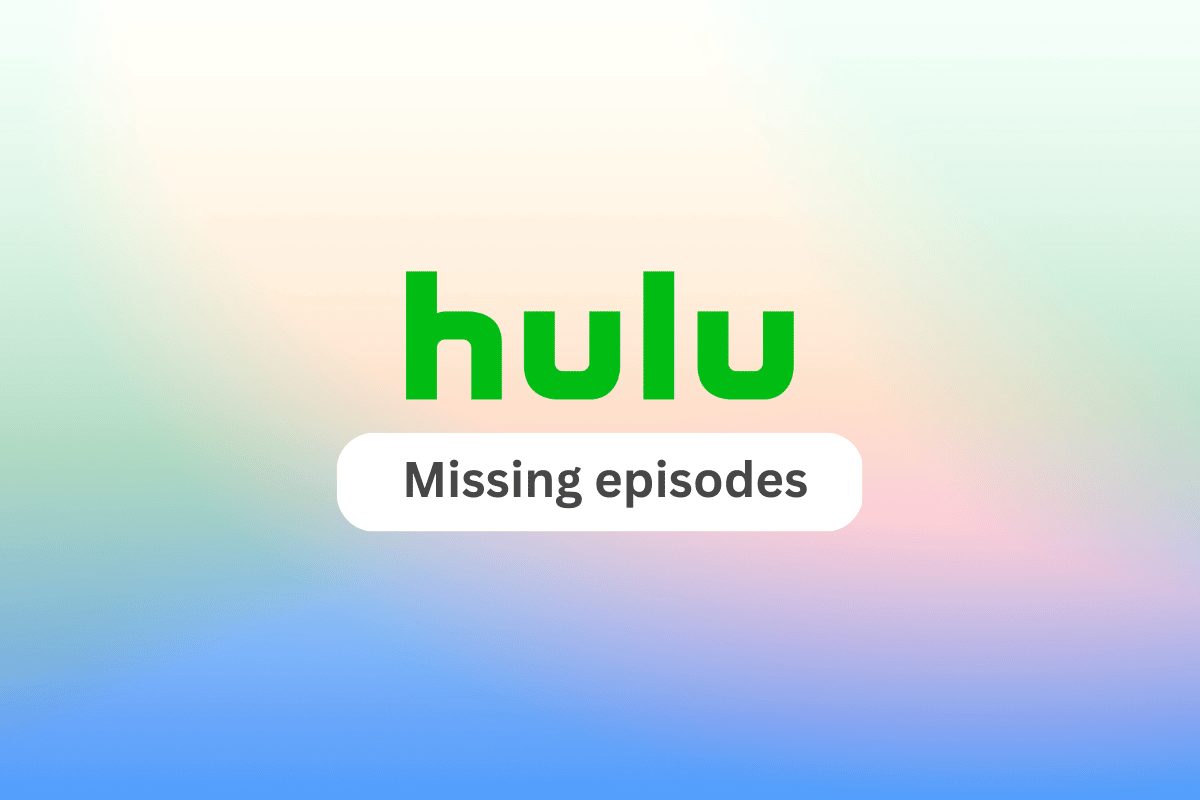
Como corrigir o problema de episódios ausentes do Hulu
Aqui, mostramos os métodos de solução de problemas para resolver o problema do Hulu pulando para o próximo episódio.
Por que o Hulu está pulando episódios?
O Hulu pode pular episódios por vários motivos:
- O servidor Hulu estar inoperante pode ser um dos motivos.
- Às vezes, a VPN que você está usando pode ser o problema.
- Outro motivo pode ser os problemas técnicos internos do Hulu com seu sistema. Por exemplo, se o episódio não atender aos padrões técnicos de streaming, ele não poderá ser carregado.
- Além disso, se o seu dispositivo não for compatível , é possível pular episódios do Hulu.
Vamos examinar os métodos de como corrigir o problema de episódios ausentes do Hulu.
Método 1: Aguarde até que o servidor Hulu esteja online
Se o servidor Hulu estiver inoperante ou com problemas, os episódios ausentes podem ser o resultado desse problema do Hulu pular para o final do episódio e não um problema com seu dispositivo ou aplicativo. Veja como:
1. Pesquise o status do servidor Hulu em um mecanismo de pesquisa.
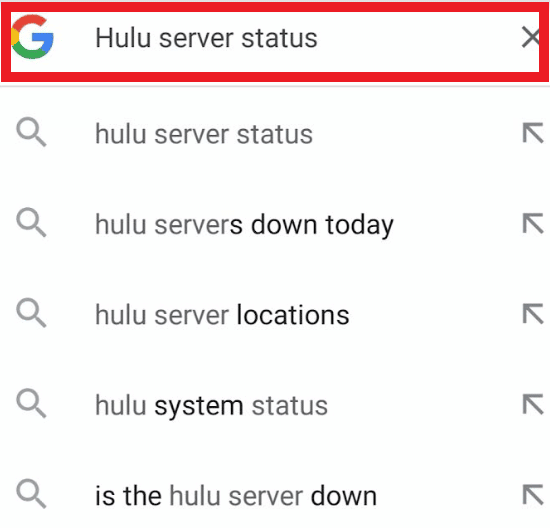
2. Toque em Downdetector.
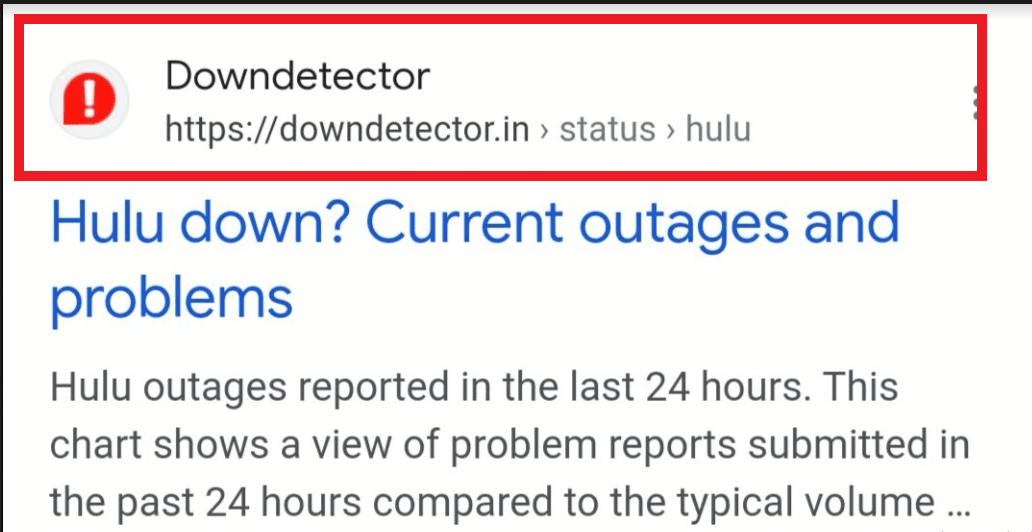
3A. Se você vir relatórios de usuários indicando que não há problemas atuais no Hulu, não há problema.
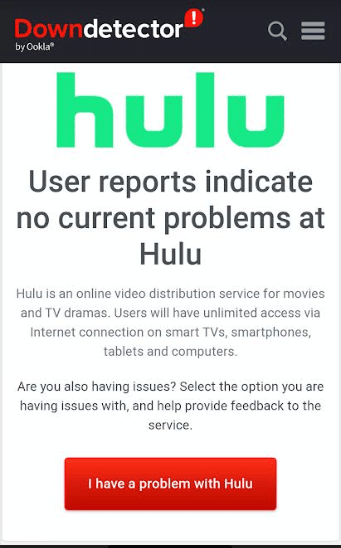
3B. No entanto, se houver problemas conhecidos, aguarde a resolução do problema. O Hulu geralmente publica atualizações sobre o status do serviço em sua central de ajuda ou mídia social.
Método 2: faça login novamente no Hulu
Fazer login novamente no Hulu no contexto de corrigir episódios ausentes na plataforma refere-se a sair de sua conta Hulu e, em seguida, entrar novamente, pois isso às vezes pode resolver problemas com episódios ausentes. Veja como:
1. Abra o aplicativo Hulu .
2. Toque no ícone Perfil no canto superior direito da tela.
3. Toque no ícone Configurações .
4. Em seguida, selecione Sair.
5. Abra o aplicativo Hulu novamente e faça login novamente usando suas credenciais (e-mail e senha).
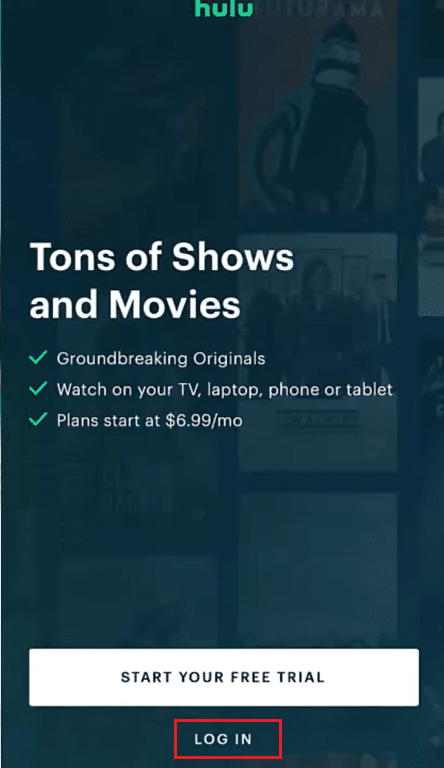
Leia também: Como corrigir o erro de token Hulu 5
Método 3: Aumente a Velocidade da Internet
Aqui está o nosso guia sobre como aumentar a velocidade da Internet no telefone Android, siga as instruções para aumentar a velocidade da Internet. Esse processo também pode atualizar a conexão com os servidores Hulu e corrigir qualquer corrupção de dados que possa ter causado o problema.
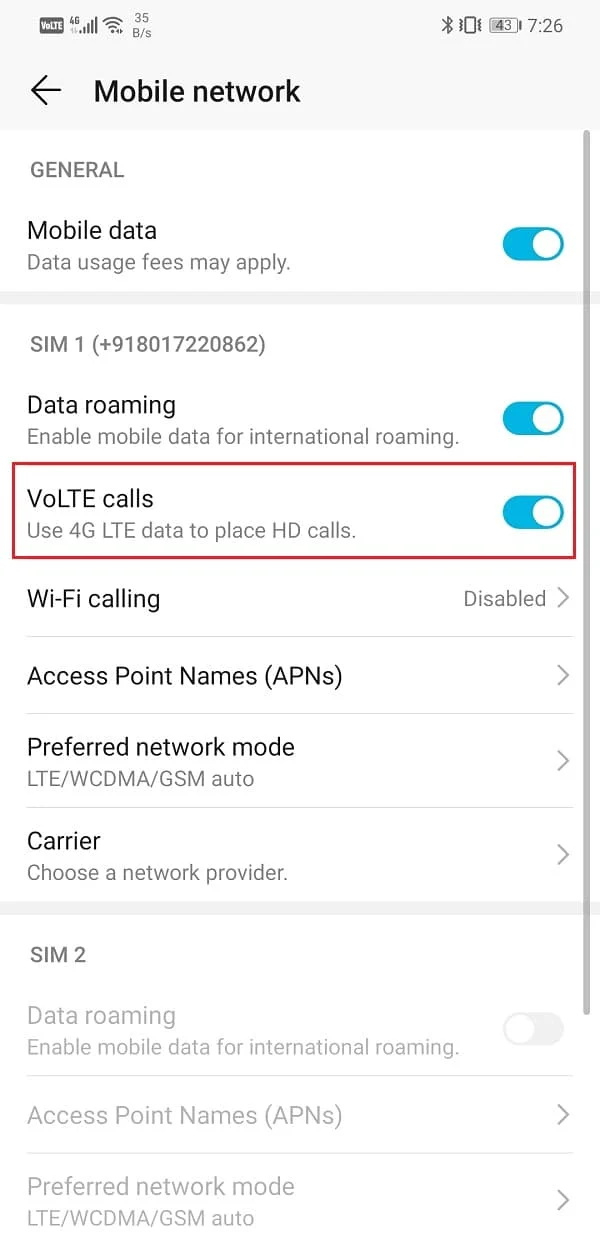
Método 4: excluir histórico de exibição
Ao limpar seu histórico de exibição, você poderá acessar episódios que estavam ocultos anteriormente devido à maneira como os algoritmos do Hulu funcionam. Siga as etapas abaixo para excluir seu histórico de exibição:
1. No seu dispositivo, abra o aplicativo Hulu e faça login na sua conta.
2. Agora, toque em Continue assistindo ou View all .
3. Em seguida, toque no ícone de três pontos na miniatura do filme.
4. Agora, toque em Remover do histórico de exibição .
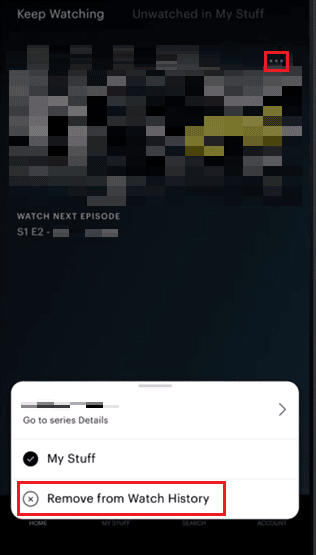
5. Finalmente, confirme ou você pode cancelar para voltar.
Leia também: Como corrigir o erro Hulu Token 3
Método 5: atualizar o aplicativo Hulu
Ao atualizar o aplicativo, você poderá acessar novos recursos e correções de bugs que podem resolver quaisquer problemas com episódios ausentes. Além disso, a atualização também pode resolver quaisquer problemas técnicos que o aplicativo possa ter e que estejam impedindo a transmissão de certos episódios. Veja como atualizar o aplicativo:
1. Em seu dispositivo, acesse a Play Store .
2. Pesquise o aplicativo Hulu e procure o botão Atualizar ao lado dele.
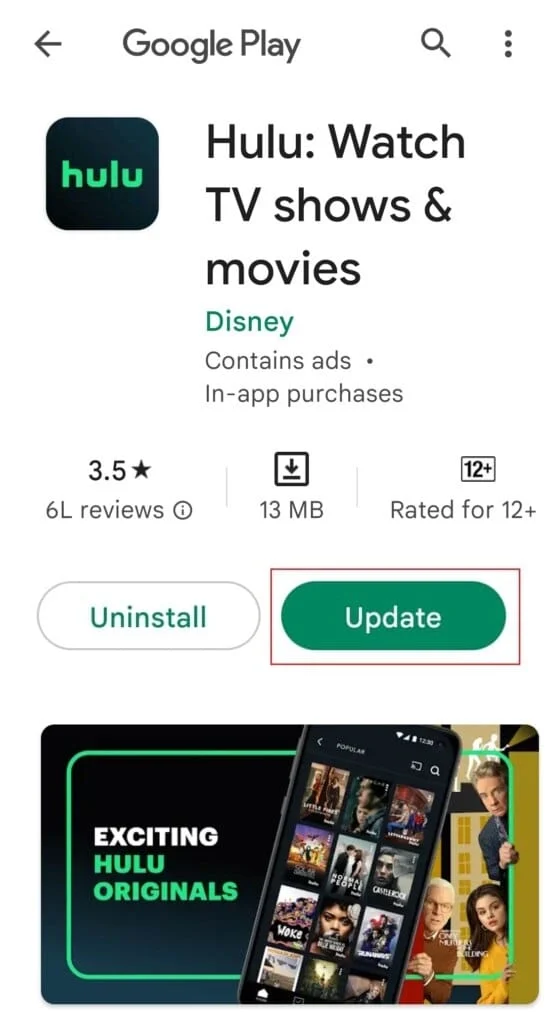
3. Agora, toque em Atualizar e aguarde o aplicativo baixar e instalar a versão mais recente.
Quando a atualização estiver concluída, abra o aplicativo Hulu e verifique se os episódios ausentes estão disponíveis.
Leia também: Como sair do Hulu
Método 6: Desative a VPN
Para entender como funciona a VPN, clique no link. O que é um vpn e como funciona. Para desativar uma VPN (Virtual Private Network) para corrigir o Hulu pulando para o próximo episódio, você precisará seguir estas etapas:
Observação: saiba que o Hulu usa geolocalização para determinar quais programas e filmes estão disponíveis para os usuários. Se você estiver usando uma VPN para acessar o Hulu de um local fora dos Estados Unidos, talvez não consiga acessar todo o conteúdo disponível para usuários nos EUA.
1. Abra Configurações em seu telefone.
2. Em seguida, vá para o menu Rede e Internet ou Conexões .

3. Agora, toque em VPN e selecione o perfil VPN.
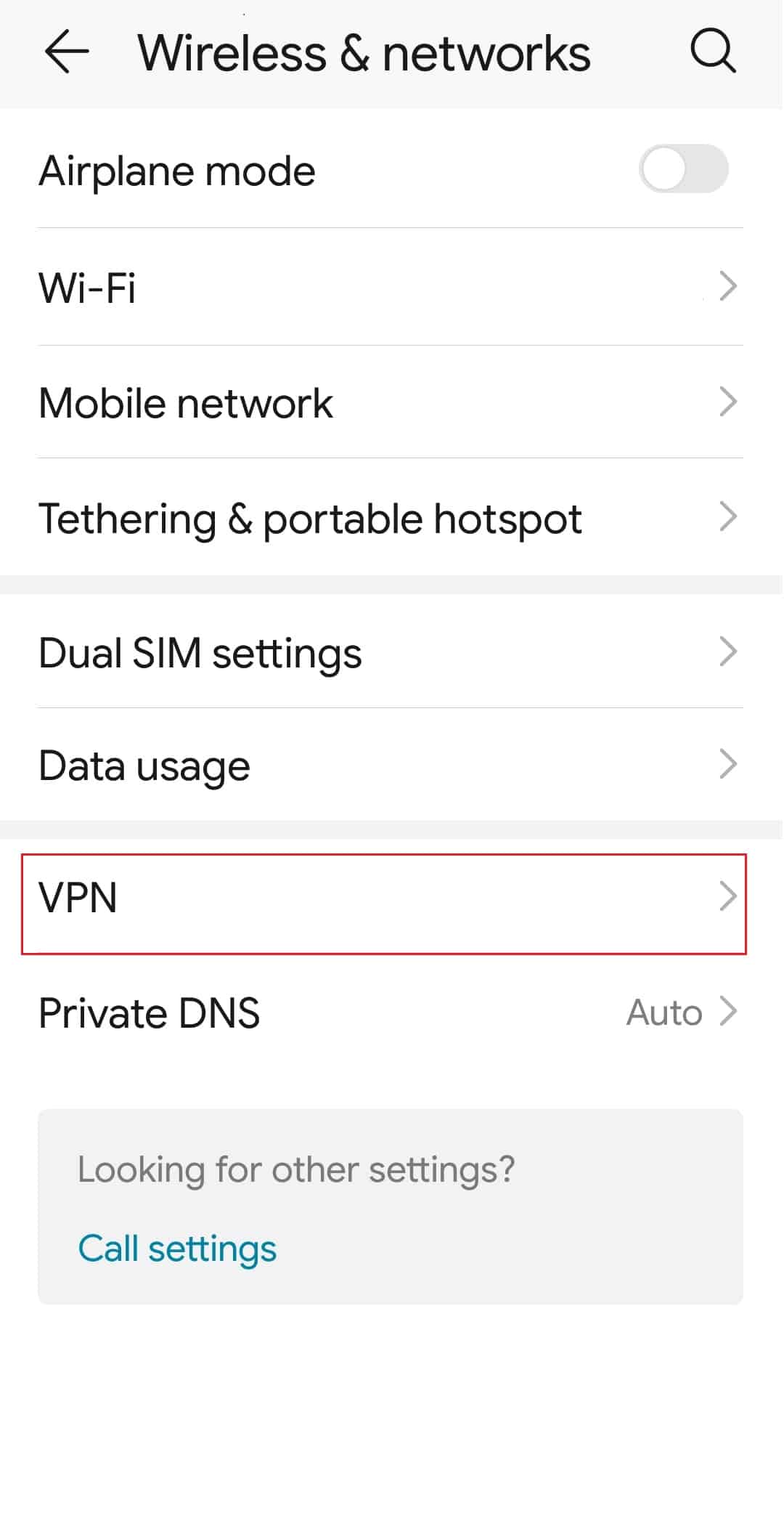
4. Agora, procure um botão ou opção para desconectar ou desligar a VPN.
5. Agora, quando a VPN estiver desligada, feche o software e abra o aplicativo Hulu .
6. Finalmente, verifique se os episódios que faltam já estão disponíveis.
Leia também: Corrija o código de erro Hulu 2 998
Método 7: limpar os dados do aplicativo Hulu
Limpar os dados do aplicativo Hulu é uma solução possível se o Hulu encerrar os episódios antecipadamente, pois pode resolver problemas causados por um cache corrompido ou desatualizado. Quando os dados do aplicativo Hulu forem apagados, o aplicativo excluirá todas as informações armazenadas, incluindo informações de login, configurações e arquivos temporários. Isso redefinirá o aplicativo para seu estado original e pode ajudar a corrigir problemas que podem ser causados por um cache corrompido. Siga nosso guia Limpe o cache no Android e limpe os dados do aplicativo Hulu para corrigir os saltos do Hulu para o final do problema do episódio.
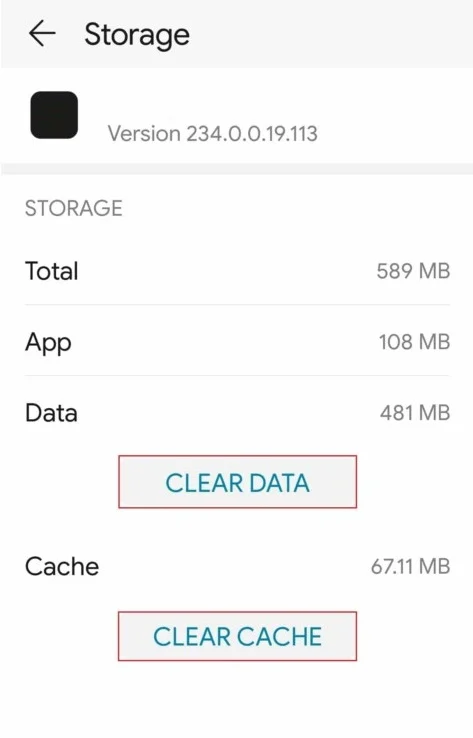
Método 8: Reinstale o Hulu
A reinstalação do aplicativo Hulu é outra solução para corrigir se o Hulu pular para o final do episódio. Quando o aplicativo Hulu for reinstalado, o usuário fará o download de uma nova versão do aplicativo que pode ajudar a corrigir problemas que podem ser causados por um aplicativo corrompido.
Para reinstalar o aplicativo Hulu em um dispositivo móvel:
1. Em sua página inicial, procure o aplicativo Hulu .
2. Pressione e segure o aplicativo, até que a tela de seleção do menu apareça.
3. Toque em Desinstalar para removê-lo.
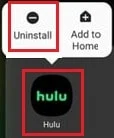
4. Vá para a Play Store e procure por Hulu .
5. Em seguida, toque em Instalar .
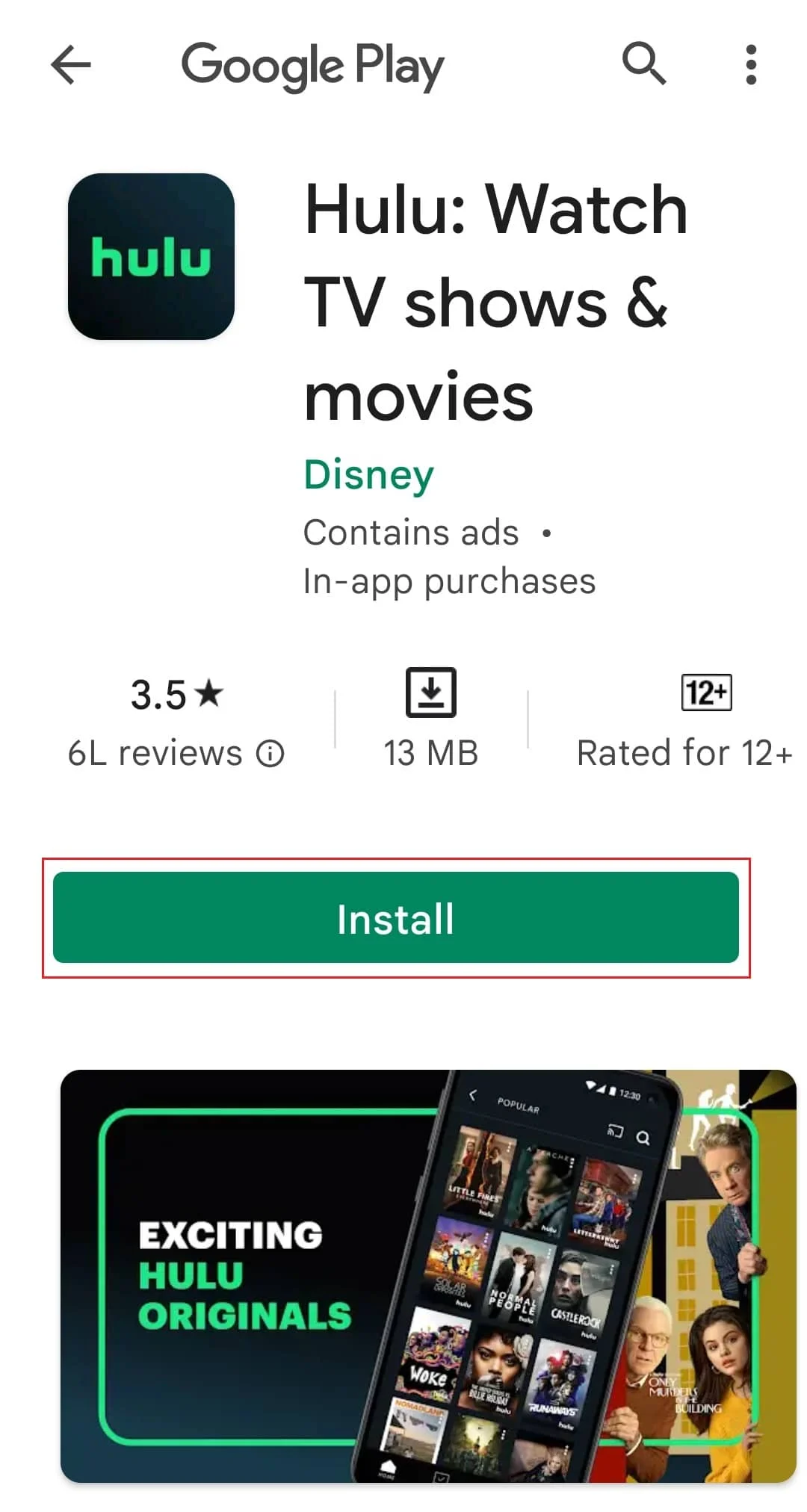
6. Depois de instalado, faça o login com suas credenciais novamente.
Leia também: Como cancelar o Hulu no Roku
Método 9: entre em contato com o suporte do Hulu
Relatar um problema ao Hulu é a última opção que você pode tentar se não conseguir descobrir por que o Hulu pulou para o próximo episódio. Porque pode alertar a equipe de suporte do Hulu sobre um problema que pode estar afetando um usuário específico ou um grupo de usuários. Ao relatar que o Hulu pula para o final do problema do episódio, o usuário pode fornecer ao Hulu informações que o ajudarão a investigar e resolver o problema. Veja como você pode relatar seu problema à equipe de suporte do Hulu:
1. Primeiro, visite o centro de ajuda do Hulu e faça login na sua conta do Hulu.
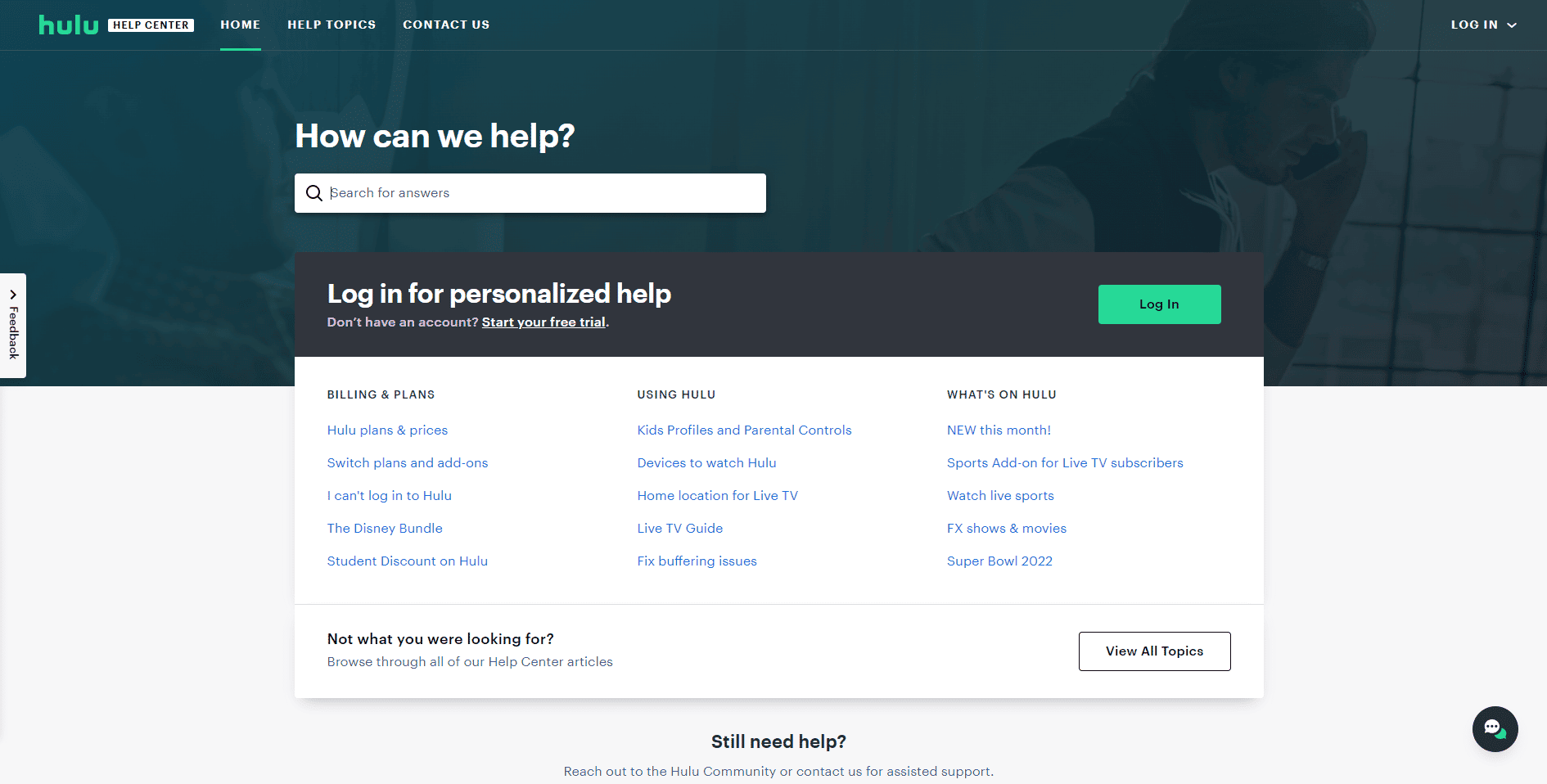
2. Agora, role até a parte inferior e toque em Entre em contato .
3. Agora, selecione seu problema usando o menu suspenso.
4. Agora, digite seu problema resumidamente.
5. Toque em Enviar após preencher todos os campos obrigatórios.
6. Agora, o número de telefone será exibido na tela.
6a. Você pode ligar para esse número se o tempo de espera for curto.
6b. Se o tempo de espera for longo, você pode digitar seu número de telefone para preferir um retorno.
Como corrigir o Hulu não acompanhando os episódios assistidos
Usuários regulares sugerem que estão enfrentando problemas como o Hulu não manter um registro dos episódios que você deixou ou o Hulu pula os últimos 10 minutos de um episódio, aleatoriamente e já está lá há algum tempo. Agora, pode haver algumas razões pelas quais os usuários do Hulu estão enfrentando esse problema.
- Uma possibilidade é que o usuário não esteja logado em sua conta enquanto assiste aos episódios.
- Outra possibilidade é que o usuário esteja assistindo episódios em vários dispositivos e o histórico de exibição não esteja sincronizando corretamente.
- Outro motivo pode ser que o aplicativo Hulu não esteja atualizado ou não esteja executando a versão mais recente, o que pode fazer com que o histórico de exibição não seja registrado corretamente.
- Também pode ser porque seus dados de cache estão cheios.
- Por fim, pode ser um problema técnico com o Hulu, causado por uma falha temporária ou um bug no sistema.
Leia também: Corrija o erro de perfil do Hulu Switch no Windows 10
Vamos ver alguns métodos para o Hulu não acompanhar os episódios assistidos
Método 1: reiniciar o dispositivo
A reinicialização de um dispositivo pode eliminar quaisquer dados temporários ou falhas que possam estar fazendo com que o Hulu pule os últimos 10 minutos de um problema de episódio. Para reiniciar seu dispositivo, leia nosso guia sobre como reiniciar ou reiniciar seu dispositivo Android.
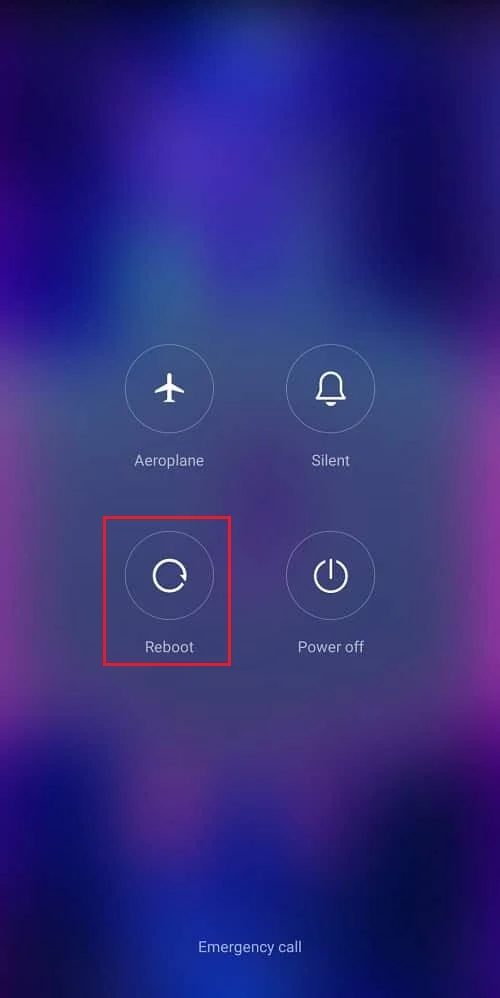
Método 2: não pressione pausa e saia
Este é um método específico que os usuários podem tentar para garantir que seu histórico de exibição seja registrado corretamente. Quando um usuário pausa um episódio e sai do aplicativo, o Hulu pode não registrar que o episódio foi assistido. Em vez disso, os usuários são aconselhados a pressionar o botão Voltar em seus dispositivos para retornar à lista de episódios ou ao menu principal, em vez de pausar e sair do aplicativo. Isso garantirá que o Hulu registre o episódio como tendo sido assistido.
Ao usar este método, o usuário pode evitar que o histórico de exibição não seja registrado corretamente, pois o aplicativo não será pausado e fechado, mas ficará em segundo plano, portanto, o histórico de exibição será gravado.
Método 3: remover assistir mais tarde
Se o Hulu não estiver acompanhando os episódios que você assistiu, tente removê-los da lista de assistir mais tarde para ver se isso resolve o problema. Para fazer isso, siga as mesmas etapas mencionadas acima no Método 4 .
Recomendado:
- 9 maneiras de corrigir o documento do Microsoft Word ficou em branco
- Como cancelar a assinatura de audiolivros
- Como assistir Hulu na Smart TV
- Como você altera sua conta no Hulu
Esperamos genuinamente que nossas abordagens para os episódios perdidos do Hulu tenham sido úteis. Informe-nos qual método funcionou para você. Se você tiver alguma dúvida ou sugestão, pode nos informar na área de comentários abaixo.
